Apple Watch のポートレートダイヤルで写真を選択できない場合はどうすればよいですか?
Apple Watch のポートレート ダイヤルで写真を選択できない問題の解決策: 1. ウォッチ システムを Watch OS 8 以降にアップグレードします; 2. 携帯電話のポートレート モードを再利用してセルフィーを数枚撮ります; 3.写真共有ツールを使用して文字盤を作成できます。

#このチュートリアルの動作環境: iOS 16 システム、iPhone 14。
Apple Watch のポートレート ダイヤルで写真を選択できない場合はどうすればよいですか?
原因と解決策:
1. システム
ポートレート モードは watch os 8 によって起動される機能です。時計システムが watch os にアップグレードされていない場合8以降、ポートレートダイヤル機能に対応していない場合、写真は表示されません。したがって、携帯電話システムが要件を満たしていることを確認してください。
もちろん、watch os 8 は Apple watch 3 以降のモデルをサポートしているため、Apple watch が要件を満たしていることも確認する必要があります~
2. 写真の形式
ポートレートダイヤルモードで追加する写真はポートレートモードで撮影した写真である必要があります。ポートレートモードでは写真の左上に「ポートレート」という文字が表示され、ポートレートが強調され背景がぼけるのが特徴です。
写真を追加できない場合は、このタイプに一致する写真は存在しないはずです。携帯電話のポートレート モードを再利用して自撮り写真を何枚か撮るだけです~
いくつか友人は、写真共有を使用してくださいと言うでしょう。作成したウォッチフェイスは使用できますが、これは縦向きのウォッチフェイスとは異なる、まったく新しいDIYウォッチフェイスです。ポートレート ダイヤルはシステムによってプリセットされた自己完結型のダイヤル モードですが、写真共有ダイヤルはポートレート ダイヤルと平行したまったく新しいダイヤル スタイルです~
つまり、写真をウォッチフェイスとして使用するには、ポートレートウォッチフェイスモードを使用する必要はありません。写真共有を使用して作成するだけです。
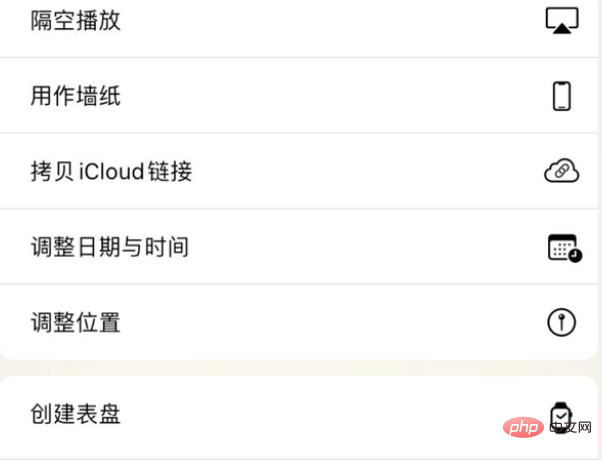
つまり、Apple watch のポートレートダイヤルで写真を選択できない場合は、まず時計システムが watch os 8 以降にアップグレードされていることを確認してから、携帯電話のパターン写真に肖像画があることを確認してください。これで問題は解決します。
さらに関連する知識については、FAQ 列をご覧ください。
以上がApple Watch のポートレートダイヤルで写真を選択できない場合はどうすればよいですか?の詳細内容です。詳細については、PHP 中国語 Web サイトの他の関連記事を参照してください。

ホットAIツール

Undresser.AI Undress
リアルなヌード写真を作成する AI 搭載アプリ

AI Clothes Remover
写真から衣服を削除するオンライン AI ツール。

Undress AI Tool
脱衣画像を無料で

Clothoff.io
AI衣類リムーバー

AI Hentai Generator
AIヘンタイを無料で生成します。

人気の記事

ホットツール

メモ帳++7.3.1
使いやすく無料のコードエディター

SublimeText3 中国語版
中国語版、とても使いやすい

ゼンドスタジオ 13.0.1
強力な PHP 統合開発環境

ドリームウィーバー CS6
ビジュアル Web 開発ツール

SublimeText3 Mac版
神レベルのコード編集ソフト(SublimeText3)

ホットトピック
 7456
7456
 15
15
 1376
1376
 52
52
 77
77
 11
11
 16
16
 10
10
 Apple Watchで睡眠を監視する方法
Oct 23, 2023 pm 03:42 PM
Apple Watchで睡眠を監視する方法
Oct 23, 2023 pm 03:42 PM
Apple Watch は、時計の [設定] > [プライバシー] > [健康状態] > [睡眠] オプションを開くことで睡眠を監視します。手順は次のとおりです: 1. 睡眠モニタリング機能をオンにする; 2. 時計を着用する; 3. 睡眠データを表示する; 4. 睡眠目標を設定する; 5. 睡眠の質を分析する; 6. 睡眠習慣。
 iPhone 13 の一般的な問題と解決策のリスト
Dec 31, 2023 pm 02:37 PM
iPhone 13 の一般的な問題と解決策のリスト
Dec 31, 2023 pm 02:37 PM
iPhone13、iPhone13Mini、iPhone13Pro、iPhone13ProMax は、Apple が発売した最新の携帯電話シリーズです。この新しい携帯電話は、新しいデザインとカラー、マクロ撮影、120Hz の高リフレッシュ画面、新しいムービーなど、一連の並外れた機能をユーザーにもたらします。モード画面として。新しい携帯電話を楽しんでいる一方で、iPhone 13 ユーザーは、バックアップと復元のバグ、Apple Music のエラー、Apple Watch のロックを解除できないなど、ユーザーが遭遇する可能性がある問題を含むいくつかの問題も報告しています。この問題を引き起こす一般的な理由はいくつかあります。たとえば、Apple Watch のロック解除パスワードを忘れた、Apple Watch を iPhone から遠ざけたなどです。
 Watch CellularバージョンとGPSバージョンの違いは何ですか?
Jun 20, 2023 pm 02:28 PM
Watch CellularバージョンとGPSバージョンの違いは何ですか?
Jun 20, 2023 pm 02:28 PM
セルラー版と GPS 版の時計の違い: 1. セルラー版はリューズに赤いマークがありますが、GPS 版は時計のフレームのオリジナルの色です; 2. セルラー版は使用できます。時間とモーションデータのモニタリング; 3. セルラーバージョンは GPS バージョンよりも高価です; 4. セルラーバージョンはより包括的な機能を備えています機能とケース素材とカラーの豊富化 5. セルラー版は、セルラーネットワークを使用すると消費電力が多くなり、GPS 版よりもバッテリー寿命が短くなります。セルラー版は、ネットワークを使用しないときに電力を節約し、バッテリー寿命が長くなります。 GPS バージョンよりも長くなります。
 Apple Watchの充電が遅いのはなぜですか?
Oct 10, 2023 pm 03:54 PM
Apple Watchの充電が遅いのはなぜですか?
Oct 10, 2023 pm 03:54 PM
Apple Watchの充電が遅い場合は、充電器の問題、Apple Watch自体の問題、充電環境の問題、バッテリー寿命の問題などが考えられます。詳細な紹介: 1. 問題自体については、元の充電器を使用し、ケーブルが損傷していないことを確認することをお勧めします; 2. Apple Watch 自体の問題については、不要なバックグラウンド アプリケーションを終了し、ストレージを定期的に空にすることをお勧めしますApple Watch のスペース; 3. 充電環境、高品質の充電ケーブルと充電器を使用し、充電環境が適切であることを確認するなどを推奨します。
 Apple Watch が充電できないのはなぜですか?
Sep 04, 2023 pm 04:26 PM
Apple Watch が充電できないのはなぜですか?
Sep 04, 2023 pm 04:26 PM
Apple Watchが充電できない原因は、バッテリーの損傷、システムの故障、充電器の故障または接触不良、充電センサーの汚れ、充電ケーブルの損傷、カーテンスクリーン機能がオンになっていないなどが考えられます。解決策は次のとおりです: 1. 別の充電器に変更するか、充電ポートを掃除します; 2. リカバリ モードで起動し、advancsd アドバンスト モードを選択し、wipeBattery を選択し、バッテリ トレースをクリアします; 3. 工場出荷時の設定に戻して、システムの問題かどうかを確認します。 4. 電池を交換します。
 Apple Watch S7の新機能は何ですか?
Jun 20, 2023 am 11:52 AM
Apple Watch S7の新機能は何ですか?
Jun 20, 2023 am 11:52 AM
Apple Watch S7の新機能:1. USB-C急速充電で18時間のバッテリー寿命をサポート、2. 血中酸素濃度を測定できるセンサーとアプリを搭載、3. 転倒時には緊急救助サービスに連絡、4.モバイル ECG 心房細動は、ソフトウェアが単一チャネル心電図を記録することを促し、これはウェアラブル デバイスの分野における大きな成果です; 5. watchOS8 を搭載し、時計の文字盤が時間とともに動的に変化します; 6. 50 メートルの耐水性、防塵性能はIP6Xレベルに達します。
 Apple、新しいwatchOS 10をリリース:スマートスタッキングをサポート、5つの新しいウォッチフェイスを追加
Sep 21, 2023 am 10:57 AM
Apple、新しいwatchOS 10をリリース:スマートスタッキングをサポート、5つの新しいウォッチフェイスを追加
Sep 21, 2023 am 10:57 AM
Apple は本日 watchOS10 をリリースしました, 新しいビジュアル言語をもたらします. ユーザーは必要に応じて関連するウィジェットを表示できます, また、さまざまな活気のある新しい文字盤もあります. 新しいスマート スタックには、ユーザーの現在の状況に応じてカスタマイズできるいくつかのウィジェットが含まれています.ステータスには時間に敏感な情報が表示され、デジタル クラウンをゆっくり回すとどの文字盤にも表示できます。コントロールセンターへのアクセスがより便利になり、サイドボタンをタップするだけでアプリからジャンプできます。 Digital Crown をダブルクリックすると、最近使用したアプリに戻ります。このサイトは公式ウェブサイトから、watchOS10 がサイクリング愛好家に Bluetooth パワーメーター、スピードセンサー、ケイデンスセンサーの接続サポートをもたらし、新しいインジケーターとフィジカルトレーニングビューのロックを解除することを知りました。サイクリングフィジカルトレーニングはリアルタイムの形式で iPhone に自動的に表示されます活動。
 Apple Watch のポートレートダイヤルで写真を選択できない場合はどうすればよいですか?
Mar 24, 2023 am 11:39 AM
Apple Watch のポートレートダイヤルで写真を選択できない場合はどうすればよいですか?
Mar 24, 2023 am 11:39 AM
Apple Watch のポートレート ダイヤルで写真を選択できない問題の解決策: 1. ウォッチ システムを watch os 8 以降にアップグレードする; 2. 携帯電話のポートレート モードを再利用して自撮りを何枚か撮る; 3. 写真共有を使用するダイヤルを作成します。



